ЛР4.Ч1.Xмарні сервіси IIoT. Основи роботи з Watson IoT Platform
2. Створення та зв’язок Edge на базі Node-RED зі своїм цифровим двійником
2.1. Встановлення бібліотеки Node-RED Watson IoT Device/Gateway
Запустіть на виконання на локальному ПК Node-RED.
Використовуючи Manage Palette встановіть бібліотеку node-red-contrib-ibm-watson-iot
2.2. Налаштування та перевірка роботи «wiotp out» на тестовому сервері
Створіть новий потік (flow) з назвою «Edge».
Ознайомтеся з роботою вузлів Watson IoT Device/Gateway в довіднику Node-RED.
Створіть фрагмент програми, показаний на рис.18, використовуючи вузол wiotp out а також вузли «timestamp» та «sml» що були використані в п.4.4 лабораторної роботи 3.1 (див. рис.21.а). Зробіть розгортання проекту.
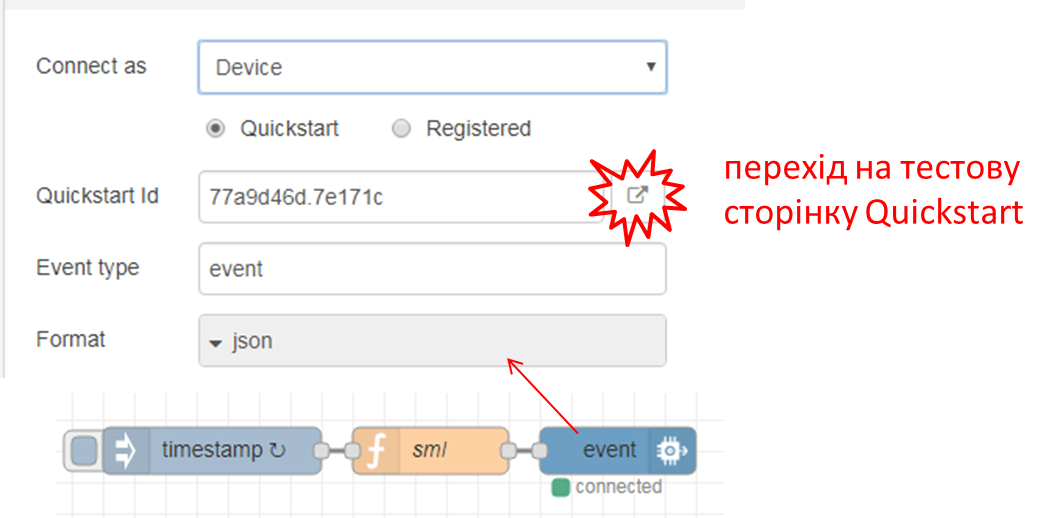
рис.18.
Використовуючи кнопку переходу (див. рис.18) перейдіть на тестову сторінку. На сторінці можна подивитися значення будь якого поля повідомлення події (див. рис.19), а також тренд, вибравши необхідне поле зі списку.
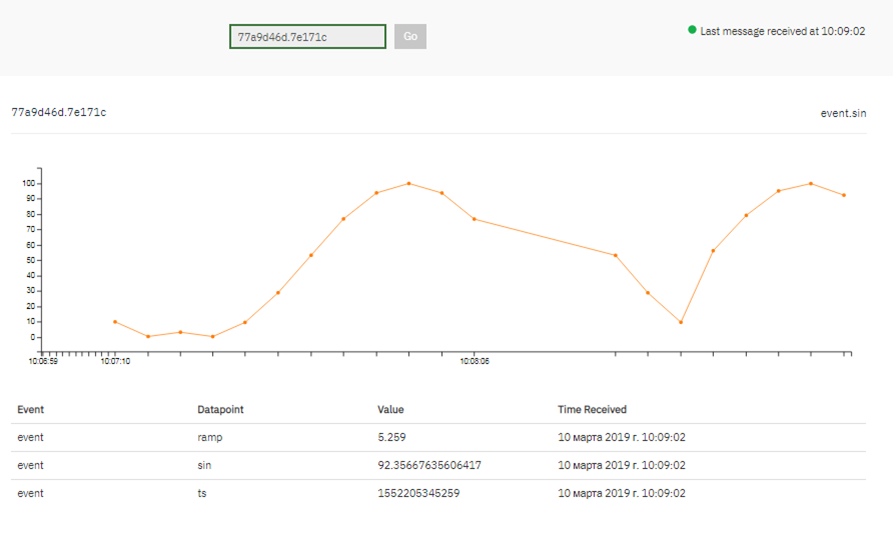
рис.19.
2.3. Створення зв’язку «wiotp out» з цифровим двійником
Доповніть програму потоку фрагментом, показаним на рис.20. При цьому створіть новий Credentionals з іменем SIC101, в якому в полі Organization вкажіть ORG ID, в Auth Token – маркер, який при створенні двійника пристрою необхідно було скопіювати і записати.
Зробіть розгортання проекту.
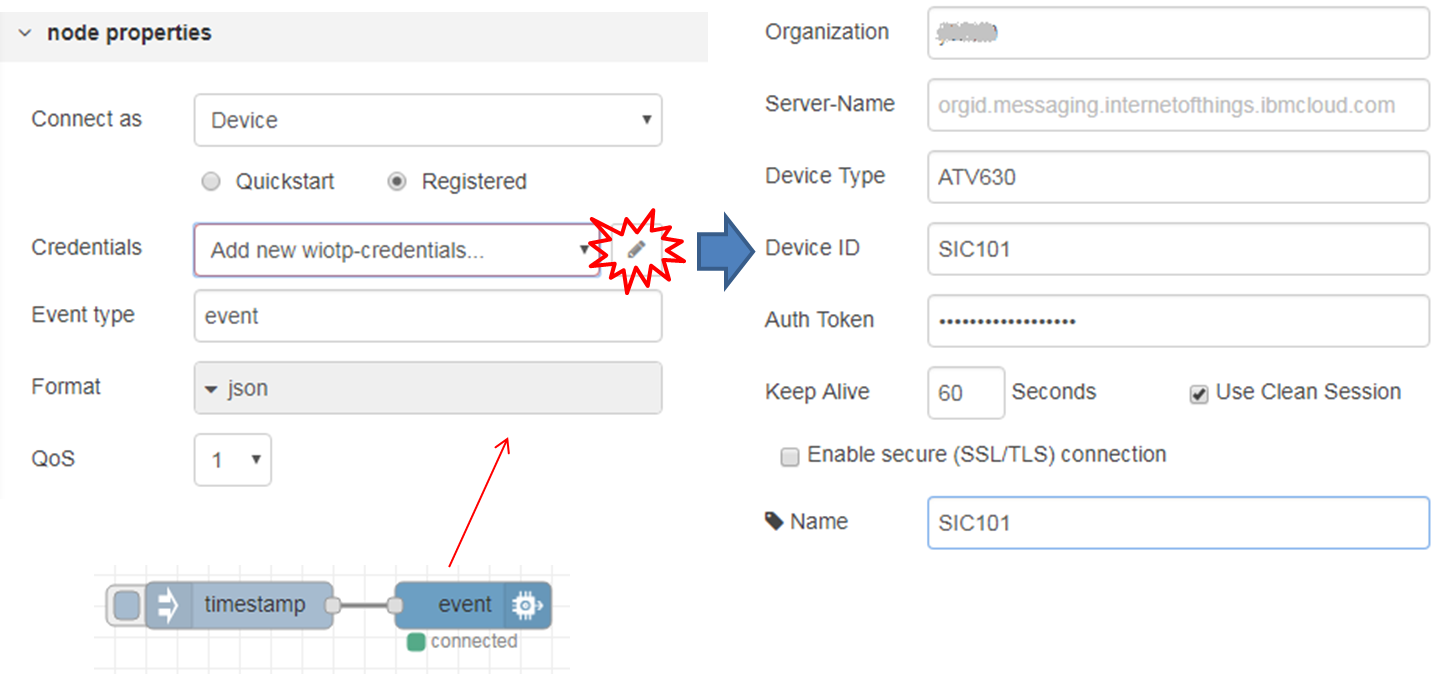
рис.20.
Перейдіть у вікно консолі цифрового двійника в хмарі, перегляньте вікно «Logs»: у ньому повинен відобразитися час підключення. Зелений індикатор зліва показує стан «підключено».
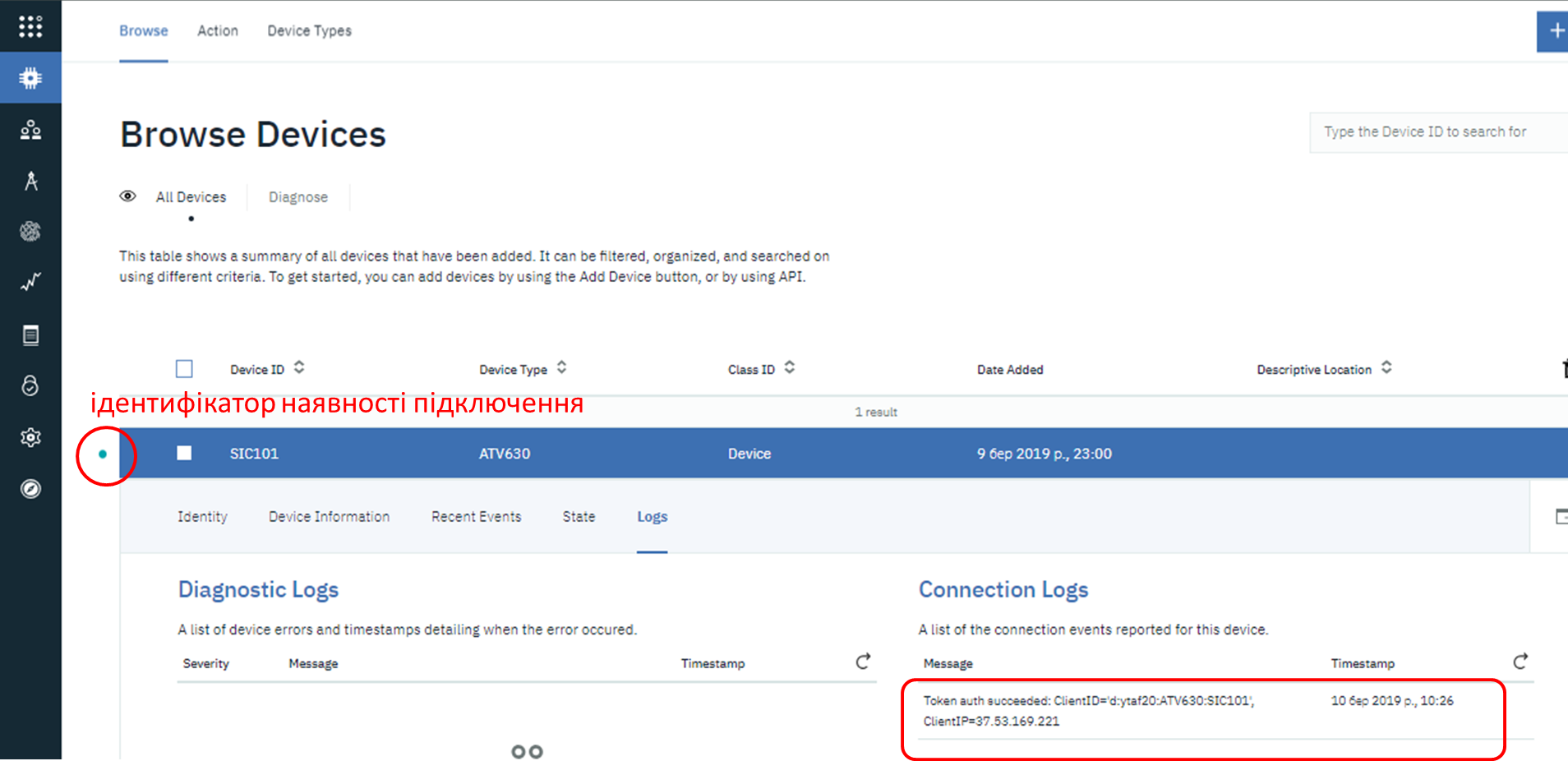
рис.21.
Зробіть деактивацію потоку (Status = Disabled). Перейдіть на вікно консолі цифрового двійника: зелений індикатор повинен зникнути, в записі Connection Logs повинно з’явитися повідомлення про закриття з’єднання. Якщо запис не з’являється натисніть кнопку оновлення.
Знову зробіть активацію потоку.
2.4. Передача події цифровому двійнику .
Ініціюйте передачу повідомлення. Перейдіть у вікно консолі цифрового двійника в хмарі, перегляньте вікно «State» у ньому повинно відобразитися останнє повідомлення. Зверніть увагу на структуру повідомлення, вона означена правилами MQTT connectivity for devices. Корисне навантаження передається у вигляді об’єкту з іменем “d”. Тип події передається як “event”, оскільки це прописано у вузлі «wiotp out».
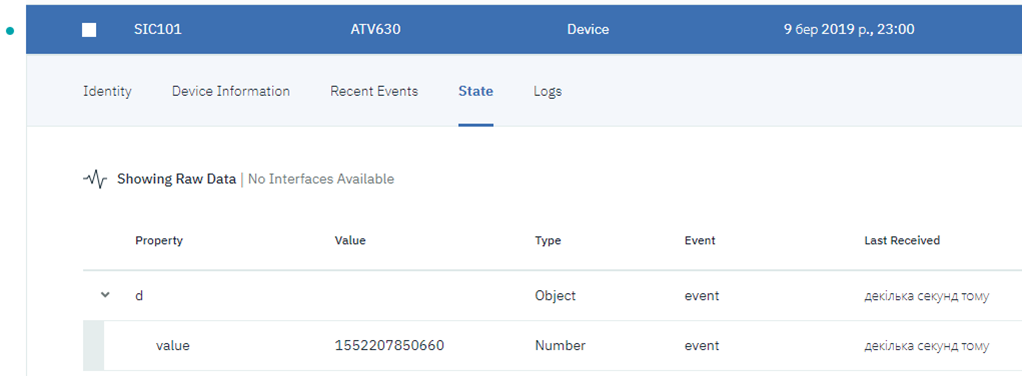
рис.22.